Lời nói đầu
Gần đây mình mới có cơ hội được tham gia vào một khóa học về AWS cơ bản online rất thú vị . Nó cho mình các kiến thức nền tảng về AWS. Ngày hôm nay mình xin được viết thêm về 1 bài viết khác về AWS EC2 cơ bản . Đây là những kiến thức mình muốn chia sẻ với mọi người và cũng coi như một lần mình note ra để nhớ lại bài học . Và các kiến thức mình tiếp thu được trong bài thì nó không toàn diện và có thể sai sót vì đây là những kiến thức hạn hẹp của mình . Nếu có gì thiếu sót mong mọi người comment và cho mình biết . Mình rất hy vọng nó có ích cho ai đó . Cám ơn các bạn rất nhiều ! Nào mình cùng bắt đầu nhé ! ? ?
Nội dung
EBS (Elastic Block Store)
1 : EBS là gì ?
- EBS là một ổ đĩa (nơi để bạn lưu trữ dữ liệu) bạn có thể attach vào instance của mình trước hoặc sau khi cài đặt xong instance đó thông qua network dirver
- Nó cho phép bạn lưu trữ dữ liệu dài hạn cho mình kể cả khi instance đó đã bị xóa bỏ (tùy thuộc vào việc setup nhé )
- Chỉ có thể attach vào duy nhất một instance trong cùng một khoảng thời gian.
- EBS bị cố định bởi các Avaiablety zone ==> Khi bạn tạo EBS ở zone A thì chỉ attach được các instance thuộc chính zone A đó
Bạn có thể nghĩ về nó giống như một chiếc USB bỏ rời cho máy tính của bạn. Bạn có thể rút và cắm vào các máy tính khác nhau .... Miễn là các máy tính đó trong cùng 1 Avaiablety Zone (AZ) .
Gói Free Tiger dùng để học tập AWS free 30G / tháng để bạn sử dụng nên là xõa thôi nhé.
-
Bởi vì EBS là 1
network dirvernên :- Nó sử dụng hệ thống networking để kết nối với các instance ==> điều này có nghĩa sẽ có một độ trễ nho nhỏ nhất định khi so với các hệ thống vật lý.
- Có thể deatch khỏi EC2 và attach vào EC2 khác một cách nhanh chóng.
-
Bởi vì EBS bị khóa bới các (AZ) nên :
- EBS được tạo ở
us-east-1akhông thể attach vào instance ởus-east-1b - Để chuyển đổi giữa các AZ chúng ta có thể sử dụng
Snapshot
- EBS được tạo ở
-
Có khả tính toán và cung cấp các EBS dựa trên dung lượng (size) hoặc IOPS (I/O Ops per seconds), giúp bạn cải thiện performace hoặc tăng size của hệ thống một cách nhanh chóng và dễ dàng
2 : EBS Volume Type
- Các EBS được phân loại đữa trên (
Size,Throughput,IOPS(I/O Ops per seconds)) - EBS được chia ra làm 6 loại khác nhau và được chia thành các category như sau :
2.1: gp2 vs gp3
-
Thiết kế với bộ nhớ SSD cho các mục đích thông thường như website app với sự cân bằng về tiền và hiệu năng với khối lương công việc đa dạng
-
Size : 1GB --> 16 TB
-
gp2- Là phiên bản volume cũ hơn .
- IOPS của 1
gp2nhỏ nhất có thể đạt đến 3000 - Size và IOPS có sự phụ thuộc vào nhau và
IOPSmax có thể đạt đến 16000 ==> Điều này có nghĩa rằng để tăngIOPSbạn bắt buộc phải tăng size của volume lên
-
gp3- Là phiên bản volume mới hơn .
- Baseline 3000
IOPSvàthroughput125 MB/s - Chúng ta có thể setup
IOPSlên đến 16000 vàthroughputlên đến 1000 MB/s một cách độc lập và không phụ thuộc vào size
2.1: io1 vs io2
-
Hiệu năng cực cao (SSD) phù hợp với các nhiệm vụ cực kì quan trọng với độ trễ thấp và high-throughput workloads
-
Hoặc nếu App của bạn cần nhiều hơn 16000
IOPS -
Cực kì phù hợp với các app cần lưu trữ dữ liệu thực sự mẫn cảm và yêu câu tính nhất quán cao (Streaming, Game , v..v....)
-
Size : 4GB --> 16 TB
-
Max IOPS :
- Nitro EC2 Instance : 64000
- Other : 3200
-
Bạn có thể tăng IOPS một cách hoàn toàn độc lập với size của volume giống
gp3 -
io2là phiên bản mới hơn so vớiio1cung cấp nhiều IOPS trên mỗi GB và độ bên bỉ cao hơn so vớiio1(so sánh ở cùng mức giá) -
io2 block express4GB --> 64 TB- Độ trễ : Dưới 1 ms
- Max
IOPS: 25600 - 1000
IOPS/ 1 GB
-
Support EBS multi Attach to Instance
2.1: st1(HDD)
- Mức chi phí rẻ với HDD volume được thiêt kế cho các app thường xuyên được truy cập nhưng throughput với mức độ thông thường
- Size : 125MB --> 16 TB
- Phù hợp với việc lưu trữ big data, data warehouses, log processing
- Max
IOPS: 500 - Throuput: 500 MB/s
2.1: sc1(HDD)
- Mức chi phí rẻ với HDD volume được thiêt kế cho các app ít thường xuyên được truy cập
- Size : 125MB --> 16 TB
- Phù hợp với các kịch bản tiết kiệm chi phí nhất có thể
- Max
IOPS: 250 - Throuput: 250 MB/s
-
Chỉ
gp2/gp3,io1/io2được sủ dụng làm Boot Volumes cho instance (nơi mà OS được cài đặt và runnining ) -
Để biết thêm chi tiết về
EBS volume typevui lòng truy cập vào https://docs.aws.amazon.com/AWSEC2/latest/UserGuide/ebs-volume-types.html để tìm hiểu thêm.
SnapShot
1 : SnapShot là gì ?
Hiểu một cách ngắn gọn thì SnapShot là bản view file của 1 EBS của bạn tại một thời điểm khi bạn muốn backup EBS của mình. Nhờ vào bản view file này , AWS có thế build ra chính xác nội dụng của EBS tại thời điểu đó của bạn
2 : Tại sao cần SnapShot ?
- Phục vụ mục đích muốn backup lại
EBScủa bạn tại một thời điểm nào đó với mục đích restore lại nếu muốn trong tương lai. - Tạo ra 1 version clone phục vụ cho việc deploy server mới hay tạo thêm 1 node mới trong loadbalancing
- Hoặc bạn muốn di chuyển dữ liệu hoặc instance của mình từ một AZ này sang 1 AZ khác (Create EBS by Snapshot) hoặc chuyển từ region này sang region khác thông qua chức năng copy Snapshot ==> Create EBS by Snapshot ==> Attach Instance
AMI (Amazone Machine Image)
- AMI là có thể cho bạn khả năng tùy biến các EC2 mà AWS cung cấp
- Trong AMI có toàn bộ một OS của bạn : software , configruation, tool , monitoring , ...v....v.... (nói chung là full tùy vào khả năng setup của bạn)
- Nên nhớ rằng khi bạn tạo EC2 có phần chọn AMI ==> Thông thường mình ko để ý step này (nó là step đầu tiên khi create EC2 luôn ) , bạn có thể tự tạo AMI và chọn vào tab
My AMIđể select AMI của mình. - Việc sử dụng AMI khi build App của mình sẽ làm gia tăng tốc độ create EC2 một cách đáng kể nếu App của bạn require nhiều thành phần (Đâu đó chỉ mất khoảng 30s - 1p để build bởi vì tất cả đã xong hết rồi)
AMIvàSnapShotlà khác nhau . Trong khiSnapShotchỉ là backup 1 ổ thìAMIlà sự backup cả 1 cụm nhé- Chính vì như vậy nên
AMIđược sử dụng để :- Tạo ra 1 version clone phục vụ cho việc deploy server mới hay tạo thêm 1 node mới trong loadbalancing
- Chuyển dự liệu hay APP của mình giữa các region và AZ một cách dễ dàng và nhanh chóng.
EFS (Elastic File System)
EFSmang lại cho chúng ta khả năng chia sẻ file thông quaNFS (Network File System)trên nhiều EC2 khacs nhau. Điều này cũng có nghĩa rằngEFScó thể hoạt đo trên nhiều EC2 nằm trên nhiều AZ khác nhauEFSmang lại tính bổ trợ rất cao cho EBS bởi EBS bị khóa lại trên 1 AZ còn EFS sẽ giúp chúng ta share data trên nhiều AZ khác nhau . Rất là tiện dụng cho các APP và trong cả việc scale App khi cần- Chính vì điều này nên phí sử dụng EFS khá là đắt ( = phí
gp2* 3 ). Tuy nhiên, phí này chỉ bị charge theo dung lượng sử dụng . Dùng đến đâu trả đến đấy
EFSsử dụngSercurity Groupđể bảo mật cũng như share quyền truy cập EC2.
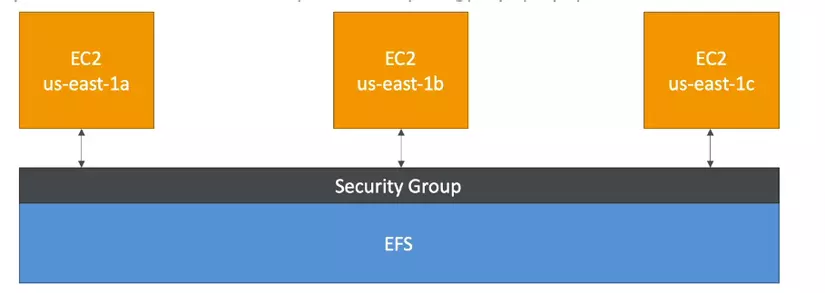
-
EFSsử dụng giao thứcNFSv4.1 -
EFSchỉ tương thích với cácAMIbase trên Linux (Window thì ko dùng được) -
EFSscale- Hỗ trợ hàng nghìn client cùng access vào
EFStrong cùng 1 thời điểm - Các file
EFScó dung lượng lên đến quy mô Petabyte
- Hỗ trợ hàng nghìn client cùng access vào
-
Performance mode (Setup khi khởi tạo
EFS)- General Purpose :Phục vụ cho các App thông thường cần chia sẻ file hệ thống với nhiều file nhỏ (Website, Cache file , v...v... ) vì với nhiều file nhỏ bạn có thể truy cập 1 cách đễ dàng và nhanh chóng
- Max I/O : Phục vụ cho các big data hay media processing cần throuput cao và latency tốt hơn
-
Throughput mode.
- Mặc định thì với 1TB storage chúng ta
throughputtừ 50 -> 100MB /s - Bạn cũng có thể tách biệt
storagevớithroughputbăng cách truy cậpprovision throughput modevà set các thông tin như bạn muốn (Ví dụ : 1TB storage => 1GB/s throughput)
- Mặc định thì với 1TB storage chúng ta
-
Lưu trữ:
- Standard : Các file nếu thường xuyên được access thì sẽ thuộc dạng EFS thông thường
- Các file ko được truy cập thường xuyên (EFS-IA) : đây là các file sau
Nngày ko có bất kì truy cập nào sẽ bị chuyển xuống lưu trữ ở dạng này với 1 chi phí thấp hơn, kinh tế hơn .Nđược định nghĩ khi tạoEFSvà mặc định là 30 ngày . Tuy nhiên, 1 khi fileEFS-IAđược truy cập thì ngay lập tức file này sẽ được chuyển vềStandardvà truy cập như thường.
Kết Luận
Ok, vậy là mình đã trình bày xong tất cả kiến thức mà mình thu thập được về EBS, AMI, Snapshot, EFS trong AWS. Hy vọng bài viết này sẽ giúp ích chút gì đó cho mọi người. Thân !